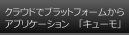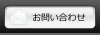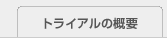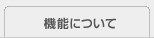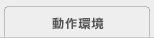まずは、外部POPメールの受信をしましょう
管理画面からユーザー登録を行っても、メールを受信しない事には多くの機能は体験出来ません。
まずは、既にご利用になっているPOPメール(gmail、Yahooメールも受信出来ます!)をFP Mailで受信してみましょう!
■「オプション」での受信設定方法
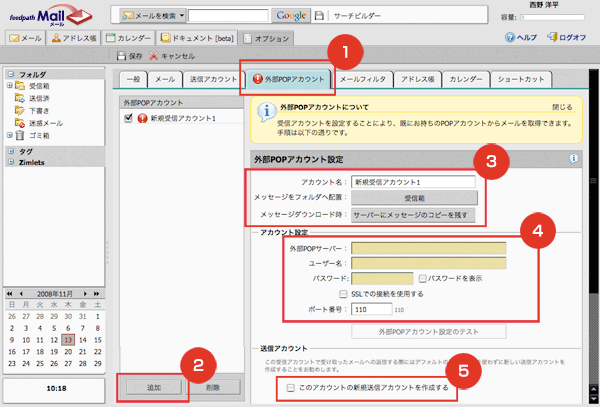
- オプションタブをクリックし、 外部POP アカウントを選択します。
- 左側の外部POP アカウント領域にある、追加をクリックします。
外部POPアカウン ト設定領域が右側に表示されます。 - POP アカウントを追加するには、以下を入力してください
アカウント名:このPOP アカウントを特定する名前を入力します。
メッセージをフォルダへ配置:このアカウントのメッセージを保存す るフォルダを選択します。 - アカウントを設定します。
着信メールサーバー :外部POPサーバーのホスト名を入力します。
ユーザー名:このメールアカウントの名前を入力します。
パスワード:このPOP アカウントにログインするときに使用するパスワードを入力します。 - 送信アカウント(オプション)
「このアカウントの新規送信アカウントを作成する」をチェックし、このPOPアカウントに新しい送信アカウントを作成します。 - 受信するには
受信箱がPOP メッセージを保存するフォルダになるよう設定した場合、 ツールバーのメール受信をクリックします。受信箱フォルダがPOP アカウントからのメッセージを含むすべての新しいメッセージで更新されます。
POPアカウント用に他のフォルダを設定した場合は、このフォルダを選択し、ツールバーの外部POP サーバーのメールを読むボタンをクリックします。
POPメッセージが保存されているフォルダを右クリックし、外部POP サーバーのメールを読むを選択することもできます。メッセージがフォルダに配送されます。
更新をクリックすれば、最新のメッセージが表示されます。
こんな所が便利です!(インターフェースの特徴)
最後に、FP Mailのメール閲覧と管理を快適にする機能の一部ご紹介します。
これら以外にも、数多くの便利な機能がありますので、この機会に是非トライアルを体験してみて下さい。
ドラッグ&ドロップ
通常のメールソフトでは当たり前なドラッグ&ドロップも実現。今までの環境と違わぬ操作性をご提供いたします。
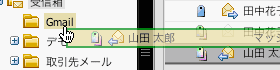
メール管理と検索
高度な検索や重要な送信者からのメールを自動的にハイライト表示するタグ付け機能など、管理検索の効率を高める機能が充実です。
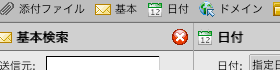
Ajax機能オン / オフの切り替え
ノートパソコンにPHSカードという低速環境下を想定しシンプルでより軽快な「簡易クライアントモード」もご用意、素早く切り替えが可能。
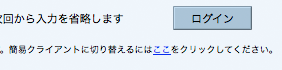
UIテーマの変更
Webメールインターフェースの色と外観を選択、カスタマイズが可能です。
毎日使う物だからこそ、より一層快適にご利用いただけるよう個人の好みに合わせて選択可能に。
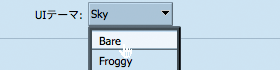
競合他社にあたる場合や、お申込み内容に不備がある場合、フリーメールでのご登録については、お申込みをお断りさせて頂く場合がございます。何卒ご了承ください。